
Google का बैकग्राउंड्स का क्यूरेट संग्रह - aआपके Chromecast या Android टीवी बॉक्स के बेकार होने पर दिखाई देने वाली तस्वीरें बहुत अच्छी होती हैं, लेकिन कभी-कभी आप कुछ अधिक व्यक्तिगत देखना चाहते हैं। एंड्रॉइड और आईओएस के लिए Google होम ऐप (पूर्व में क्रोमकास्ट ऐप) के साथ, आप वास्तव में बैकग्राउंड सेटिंग्स को बदलकर केवल स्टॉक फोटोग्राफी की तुलना में बहुत अधिक दिखा सकते हैं।
सम्बंधित: Chromecast के नेटवर्क-वाइड Android सूचनाओं को कैसे निकालें
इससे पहले कि हम इन परिवर्तनों को कैसे करें, मैंयह बताना चाहते हैं कि क्रोमकास्ट और एंड्रॉइड टीवी दो अलग-अलग जानवर हैं - जब वे कई विशेषताओं को साझा करते हैं, तो ऐसी चीजें हैं जो एक करता है और दूसरा नहीं कर सकता। उदाहरण के लिए, Chromecast में बैकग्राउंड कस्टमाइज़ेशन की अधिक मजबूत विशेषताएं हैं। हम यहां दोनों उपकरणों को शामिल करने जा रहे हैं, लेकिन मैं Chromecast पर ध्यान केंद्रित करूंगा और जहां लागू हो वहां Android टीवी अंतर का उल्लेख कर सकता हूं। किसी भी तरह से, सेटिंग्स सौभाग्य से या तो डिवाइस के लिए एक ही स्थान पर पाई जाती हैं, इसलिए जैसे ही आप साथ चलते हैं, तो अंतर स्पष्ट रूप से बहुत जल्दी हो जाएगा।
जैसा कि मैंने पहले कहा था, इसके लिए Google की आवश्यकता होगीहोम एप। यह एंड्रॉइड और आईओएस दोनों के लिए उपलब्ध है, और सौभाग्य से दोनों उपकरणों पर समान दिखता है और काम करता है। मैं इस ट्यूटोरियल के लिए एंड्रॉइड डिवाइस का उपयोग नहीं करूंगा, लेकिन आप अपने आईओएस डिवाइस के साथ क्या कर रहे हैं, इसकी नकल करने में सक्षम होंगे।

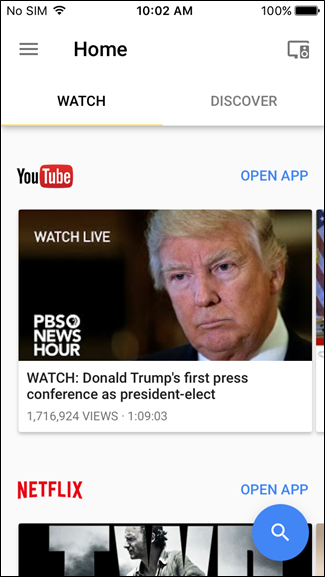
एक बार जब आप इसे स्थापित कर लेते हैं, तो आपको चलना होगाएक त्वरित सेट अप प्रक्रिया के माध्यम से। इसके भाग के रूप में, यह आपके नेटवर्क पर उपकरणों की खोज करेगा, लेकिन अगर यह कुछ भी नहीं खोजता है तो तनाव नहीं है - यह उन नए उपकरणों की तलाश में है जो अभी तक स्थापित नहीं किए गए हैं। यदि आपका Chromecast या Android TV बॉक्स पहले से ही चल रहा है, तो यह सब अच्छा है।
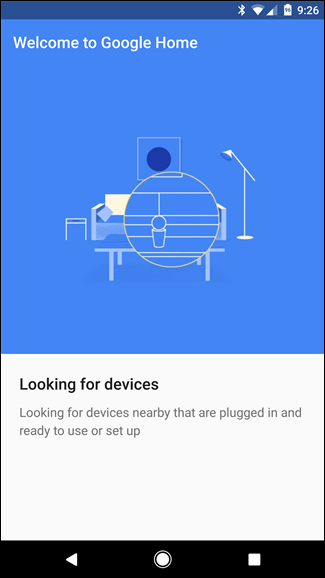

आपके द्वारा सेटअप के माध्यम से जाने के बाद और हस्ताक्षर किए गएमें, आप रॉक एंड रोल के लिए तैयार हैं। एप्लिकेशन आपको यह बताकर शुरू करता है कि आपके डिवाइस को कहां प्रबंधित करना है, जो कि आज हम बात करने जा रहे हैं। हैंडी।
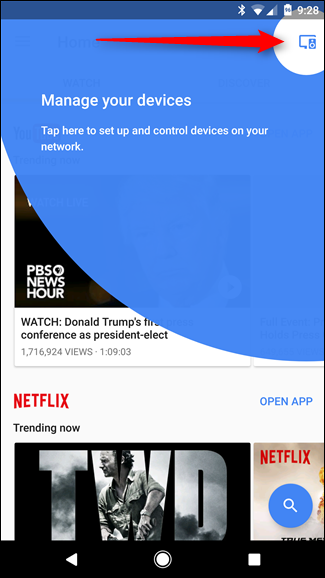
तो, आगे बढ़ें और उस छोटे आइकन को टैप करेंऊपरी दायाँ कोना। यह आपके नेटवर्क पर सभी Chromecast या Android TV बॉक्स को लोड करेगा। यदि डिवाइस केवल नेटवर्क पर चल रहा है और वर्तमान में आपके Google खाते में साइन इन नहीं है, तो "व्यक्तिगत पृष्ठभूमि और अधिक" पर टैप करके एक संवाद लाएगा, जिसमें आप पूछ सकते हैं कि क्या आप डिवाइस को अपने Google खाते जैसी सुविधाओं के लिए उपयोग करने की अनुमति देना चाहते हैं उस। आगे बढ़ें और "हां, मैं अंदर हूं" पर टैप करें।
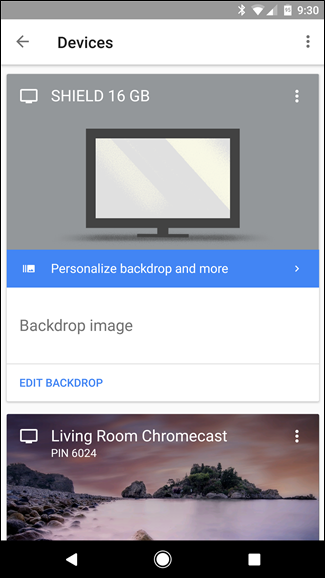

यह आपको उपकरण की पृष्ठभूमि में ले जाएगासेटिंग्स, जो कि जहां सभी अनुकूलन विकल्प हैं - और जहां क्रोमकास्ट और एंड्रॉइड टीवी अलग-अलग चेहरे दिखाना शुरू करते हैं। जैसा कि आप नीचे स्क्रीनशॉट में देख सकते हैं, क्रोमकास्ट (बाएं) में कई विकल्प हैं जो एंड्रॉइड टीवी (दाएं) पर उपलब्ध नहीं हैं।


मूल रूप से, एंड्रॉइड टीवी पर, आप या तो चालू कर सकते हैंस्रोत पर या बंद और चुनिंदा चीजें, जहां Chromecast आपको वास्तव में खुदाई करने और कुछ बदलाव करने की अनुमति देता है। यहाँ से, हम क्रोमकास्ट सेटिंग्स पर ध्यान केंद्रित करने जा रहे हैं क्योंकि एंड्रॉइड टीवी की चीजों के बारे में बात करने के लिए बहुत अधिक नहीं है।
सम्बंधित: 18 चीजें जो आप नहीं जान सकते हैं, Google तस्वीरें कर सकते हैं
यहां वे विकल्प दिए गए हैं जिन्हें आप ट्विक कर सकते हैं:
- Google फ़ोटो: आपको अपने से कस्टम एल्बम चुनने की अनुमति देता हैGoogle फ़ोटो संग्रह और उन्हें पृष्ठभूमि के भाग के रूप में प्रदर्शित करता है। आप photos.google.com पर नए एल्बम बना सकते हैं - बस बहुत ऊपर "बनाएँ" लिंक पर क्लिक करें और "एल्बम" चुनें।
- फेसबुक: Google फ़ोटो के साथ की तरह, आप Chromecast को अपनी फ़ेसबुक तस्वीरों तक पहुंचने की अनुमति दे सकते हैं - आप फ़ोल्डर्स के बीच चुन सकते हैं और प्रदर्शित कर सकते हैं।
- फ़्लिकर: फ़्लिकर खाता है? आपने यह अनुमान लगाया: आप उन चित्रों को अपने Chromecast पर दिखा सकते हैं।
- Play न्यूज़स्टैंड: यदि आप Google के न्यूज़स्टैंड ऐप का उपयोग करते हैं, तो यह एक हैसुपर कूल फीचर। मूल रूप से, यह आपके टीवी पर न्यूज़स्टैंड में आपके व्यक्तिगत फीड से समाचारों की सुर्खियाँ दिखाएगा। यहाँ नकारात्मक पक्ष यह है कि, यह केवल सुर्खियाँ दिखाता है- कम से कम आप सिर्फ न्यूज़स्टैंड ऐप में कूद सकते हैं और लेख पा सकते हैं।
- क्यूरेटेड समाचार: वास्तव में यह कैसा लगता है: नया Google सोचता है कि आप जिसके बारे में जानना चाहते हैं। यहां कोई सेटिंग नहीं है - यह या तो चालू या बंद है।
- कला: यह एक सेटिंग है जो Android TV पर भी उपलब्ध है। यह Google सांस्कृतिक संस्थान, Google ओपन गैलरी और स्ट्रीट आर्ट से विभिन्न प्रकार की कला को दर्शाता है।
- विशेष रुप से तस्वीरें: एंड्रॉइड टीवी पर भी उपलब्ध है, आप Google+, 500px, गेटी इमैग्स और यू.एस. फेडरल लैंड्स से चुनिंदा तस्वीरें देख सकते हैं। प्रत्येक व्यक्ति को व्यक्तिगत रूप से भीख दी जा सकती है।
- पृथ्वी और अंतरिक्ष: इस कैटलॉग में Google धरती और NASA की छवि दोनों से कुछ लुभावनी तस्वीरें हैं, इसलिए मैं इसे चालू करने और इसे इस तरह छोड़ने की अत्यधिक सलाह देता हूं।
अन्यथा, आप यहां एक कस्टम गति भी सेट कर सकते हैं,यद्यपि यह सुविधाओं पर थोड़ा कमजोर है क्योंकि यह केवल तीन विकल्प प्रदान करता है: धीमा (0.5x), सामान्य (1x), और फास्ट (2x)। आप स्क्रीन पर क्रोमकास्ट मौसम भी दिखा सकते हैं, जो घड़ी के बगल में नीचे दायें कोने में बहुत विनीत है-यह नीचे है।

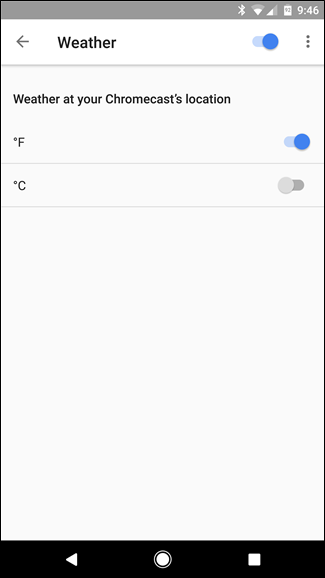
एक बार जब आप अपने सभी अनुकूलन विकल्प सेट कर लेते हैं, तो आप बस ऐप से वापस आ सकते हैं। बहुत आसान।








